οδηγίες χρήσης XEROX WORKCENTRE 3225 ΟΔΗΓΌΣ ΧΡΉΣΗΣ
Το Lastmanuals προσφέρει μία υπηρεσία διαμοιρασμού, αποθήκευσης και αναζήτησης εγχειριδίων που έχουν σχέση με υλικό και λογισμικό:οδηγίες χρήσης, οδηγοί για τα πρώτα βήματα, τεχνικά στοιχεία κ.λπ, η οποία βασίζεται στους χρήστες. ΜΗΝ ΞΕΧΝΑΤΕ: ΠΑΝΤΑ ΔΙΑΒΑΣΤΕ ΤΟ ΕΓΧΕΙΡΙΔΙΟ ΠΡΙΝ ΑΓΟΡΑΣΕΤΕ!!!
Αν αυτό το κείμενο ταιριάζει με αυτό που ζητάτε κατεβάστε το τώρα. Το Lastmanuals σας προσφέρει ένα γρήγορο και εύκολο τρόπο για το εγχειρίδιο XEROX WORKCENTRE 3225 Ελπίζουμε ότι το εγχειρίδιο XEROX WORKCENTRE 3225 θα σας φανεί χρήσιμο
Το Lastmanuals βοηθά να κατεβάσετε το εγχειρίδιο XEROX WORKCENTRE 3225
Μπορείτε επίσης να κατεβάσετε τα παρακάτω εγχειρίδια που σχετίζονται αυτό το προϊόν:
Απόσπασμα από το εγχειρίδιο οδηγίες χρησεώς XEROX WORKCENTRE 3225ΟΔΗΓΌΣ ΧΡΉΣΗΣ
Λεπτομερείς οδηγίες χρήσης βρίσκονται στο εγχειρίδιο.
[. . . ] Ιούλιος 2014
Xerox® WorkCentre® 3215NI Xerox® WorkCentre® 3225DN/ 3225DNI Οδηγός χρήσης
©2014 Xerox Corporation. Με την επιφύλαξη παντός δικαιώματος. Τα Xerox® και Xerox με το εικονιστικό σήμα® αποτελούν σήματα κατατεθέντα της Xerox Corporation στις Ηνωμένες Πολιτείες ή/και σε άλλες χώρες. Τα Phaser®, CentreWare®, WorkCentre®, FreeFlow®, SMARTsend®, Scan to PC Desktop®, MeterAssistant®, SuppliesAssistant®, Xerox Secure Access Unified ID System® και Xerox Extensible Interface Platform® αποτελούν εμπορικά σήματα της Xerox Corporation στις Ηνωμένες Πολιτείες ή/και σε άλλες χώρες. [. . . ] Κάντε κλικ στην καρτέλα Image (Εικόνα) για περαιτέρω επιλογές λειτουργιών αναφορικά με τις ρυθμίσεις σάρωσης.
Xerox® WorkCentre® 3215/3225 Οδηγός χρήσης
2. 5.
6.
7.
136
Σάρωση σε Windows
8.
Επιλέξτε Save (Αποθήκευση) στο κάτω μέρος της οθόνης, για να αποθηκεύσετε τις ρυθμίσεις σας για τη σάρωση και το αρχείο. Σημείωση: Μπορείτε επίσης να επιλέξετε Default (Προεπιλεγμένες) για να ρυθμίσετε το μηχάνημα έτσι, ώστε να πραγματοποιεί σάρωση με τις προεπιλεγμένες ρυθμίσεις. Σημείωση: Αυτές οι ρυθμίσεις θα επιβεβαιωθούν στο μηχάνημα κατά την αποστολή του φαξ από τον πίνακα ελέγχου.
Τοποθέτηση εγγράφων
Τα έγγραφα μπορούν να τοποθετηθούν είτε στον αυτόματο τροφοδότη εγγράφων είτε πάνω στην επιφάνεια σάρωσης.
Αυτόματος τροφοδότης εγγράφων
Ο αυτόματος τροφοδότης εγγράφων μπορεί να χωρέσει μέχρι το πολύ 40 πρωτότυπα πάχους 20 lb (80 g/m²). Τοποθετήστε τα έγγραφα, τα οποία πρόκειται να σαρωθούν, με την όψη προς τα επάνω στο δίσκο εισόδου του αυτόματου τροφοδότη εγγράφων και με το επάνω μέρος του εγγράφου να βρίσκεται στα αριστερά του δίσκου. Μετακινήστε τον οδηγό εγγράφου έτσι που μόλις να αγγίζει και τις δύο πλευρές του εγγράφου.
Επιφάνεια σάρωσης
Η επιφάνεια σάρωσης μπορεί να χρησιμοποιηθεί για υπερμεγέθη, σκισμένα ή κατεστραμμένα πρωτότυπα και για βιβλία και περιοδικά. Ανοίξτε τον αυτόματο τροφοδότη εγγράφων και τοποθετήστε τα μεμονωμένα έγγραφα στην επιφάνεια σάρωσης, με την όψη προς τα κάτω και ευθυγραμμισμένα με την πίσω αριστερή γωνία. Το προεπιλεγμένο μέγεθος εγγράφου είναι 8, 5 x 11” ή A4 (ανάλογα με τη χώρα όπου έγινε η εγκατάσταση). Για έγγραφα άλλου μεγέθους, αλλάξτε την επιλογή Original Size (Μέγεθος πρωτοτύπου). Ανατρέξτε στην ενότητα Επιλογές σάρωσης για περισσότερες πληροφορίες.
Xerox® WorkCentre® 3215/3225 Οδηγός χρήσης
137
Σάρωση σε Windows
Επιλογή του προορισμού σάρωσης
Όταν επιλέξετε το πλήκτρο σάρωσης στα αριστερά στον πίνακα ελέγχου, εμφανίζονται δύο επιλογές στο περιβάλλον εργασίας χρήστη: Scan to PC (Σάρωση στον υπολογιστή) και Scan to WSD (Σάρωση σε WSD). Σε περίπτωση που επιλέξετε Scan to PC (Σάρωση στον υπολογιστή), θα πρέπει να επιλέξετε τον τύπο σύνδεσης: Local PC (Τοπικός υπολογιστής) ή Network PC (Υπολογιστής σε δίκτυο). Σημείωση: Εάν κάποιος υπολογιστής δεν είναι συνδεδεμένος με το μηχάνημα μέσω της θύρας USB, τότε η επιλογή σάρωσης σε τοπικό υπολογιστή δεν θα εμφανίζεται στο περιβάλλον εργασίας χρήστη. Όταν συνδέσετε τον υπολογιστή στο μηχάνημα μέσω USB, τότε η επιλογή αυτή σάρωσης θα εμφανιστεί. Σημείωση: Εάν δεν έχετε ρυθμίσει λειτουργία σάρωσης στην εφαρμογή Easy Printer Manager από τον υπολογιστή σας, ο υπολογιστής σας δεν θα εμφανίζεται ως προορισμός στο μενού Σάρωση, στο μηχάνημα.
σάρωση σε τοπικό υπολογιστή
Για να χρησιμοποιήσετε την επιλογή Scan to Local PC (Σάρωση σε τοπικό υπολογιστή), το μηχάνημα πρέπει να είναι συνδεδεμένο στον υπολογιστή ή το σταθμό εργασίας σας μέσω ενός καλωδίου USB. Ο οδηγός σάρωσης πρέπει να έχει εγκατασταθεί στον υπολογιστή σας πριν τη χρήση. Για οδηγίες εγκατάστασης του προγράμματος οδήγησης (οδηγού συσκευής), ανατρέξτε στην ενότητα Εγκατάσταση και Ρύθμιση. Πατήστε το πλήκτρο Σάρωσης στον πίνακα ελέγχου. Στο περιβάλλον εργασίας χρήστη θα εμφανιστεί η επιλογή Scan to PC (Σάρωση στον υπολογιστή). Πατήστε OK. Πατήστε τα βέλη επάνω/κάτω για να επιλέξετε Local PC (Τοπικός υπολογιστής). Πατήστε OK. Εάν δείτε το μήνυμα Not Available ($εν διατίθεται), ελέγξτε τη σύνδεση της θύρας ή/και τις ρυθμίσεις σάρωσης. [. . . ] 8.
9.
Αυτός ο εξοπλισμός ενδέχεται να μην παρέχει αποτελεσματική μεταφορά κλήσεων σε κάποια άλλη συσκευή που είναι συνδεδεμένη στην ίδια γραμμή. Ορισμένοι παράμετροι που απαιτούνται για τη συμβατότητα με τις απαιτήσεις του Telecom Telepermit εξαρτώνται από τον εξοπλισμό (υπολογιστή) που σχετίζεται με αυτή τη συσκευή. Ο σχετικός εξοπλισμός πρέπει να ρυθμιστεί ώστε να λειτουργεί εντός των ακόλουθων ορίων, για συμμόρφωση με τις προδιαγραφές της Telecom: Για επαναλαμβανόμενες κλήσεις στον ίδιο αριθμό: • $εν επιτρέπονται περισσότερες από 10 απόπειρες κλήσης στον ίδιο αριθμό εντός μιας περιόδου 30 λεπτών, για οποιοδήποτε μεμονωμένη χειροκίνητη έναρξη κλήσης και • Ο εξοπλισμός κρατά κλειστή τη γραμμή για μια περίοδο τουλάχιστον 30 δευτερολέπτων μεταξύ του τέλους μιας απόπειρας και της αρχής της επόμενης απόπειρας. Για αυτόματες κλήσεις σε διαφορετικούς αριθμούς: Ο εξοπλισμός πρέπει να ρυθμιστεί ώστε να διασφαλιστεί ότι για τις αυτόματες κλήσεις σε διαφορετικούς αριθμούς υπάρχει μια περίοδος τουλάχιστον πέντε δευτερολέπτων μεταξύ του τέλους μιας απόπειρας κλήσης και της αρχής μιας άλλης. [. . . ]
Αποποίηση ευθυνών για το κατέβασμα του εγχειριδίου XEROX WORKCENTRE 3225 Το Lastmanuals προσφέρει μία υπηρεσία διαμοιρασμού, αποθήκευσης και αναζήτησης εγχειριδίων που έχουν σχέση με υλικό και λογισμικό:οδηγίες χρήσης, οδηγοί για τα πρώτα βήματα, τεχνικά στοιχεία κ.λπ, η οποία βασίζεται στους χρήστες.

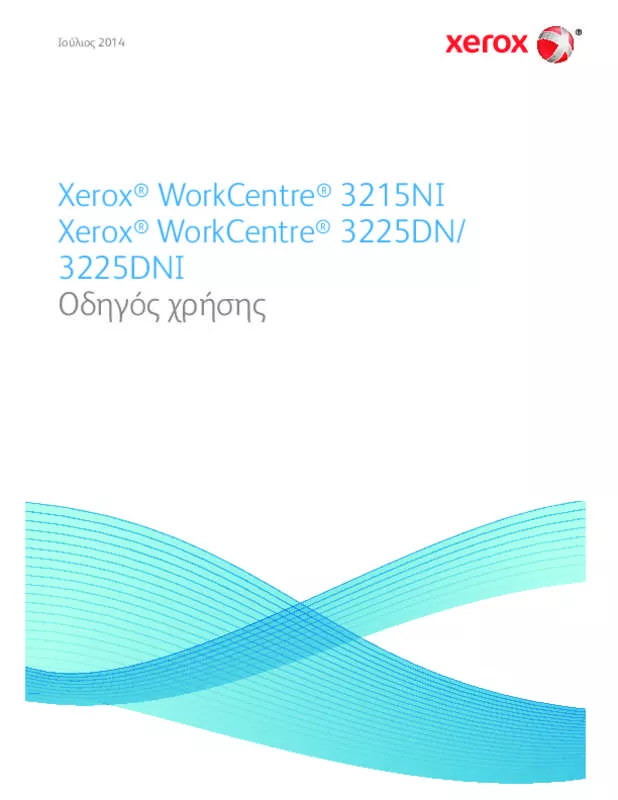
 XEROX WORKCENTRE 3225 ΣΎΜΒΟΛΑ ΕΚΤΥΠΩΤΉ (612 ko)
XEROX WORKCENTRE 3225 ΣΎΜΒΟΛΑ ΕΚΤΥΠΩΤΉ (612 ko)
 XEROX WORKCENTRE 3225 ΟΔΗΓΌΣ ΕΓΚΑΤΆΣΤΑΣΗΣ (3705 ko)
XEROX WORKCENTRE 3225 ΟΔΗΓΌΣ ΕΓΚΑΤΆΣΤΑΣΗΣ (3705 ko)
 XEROX WORKCENTRE 3225 ΕΓΧΕΙΡΊΔΙΟ ΆΜΕΣΗΣ ΧΡΉΣΗΣ (3110 ko)
XEROX WORKCENTRE 3225 ΕΓΧΕΙΡΊΔΙΟ ΆΜΕΣΗΣ ΧΡΉΣΗΣ (3110 ko)
 XEROX WORKCENTRE 3225 PIKAOPAS (2609 ko)
XEROX WORKCENTRE 3225 PIKAOPAS (2609 ko)
 XEROX WORKCENTRE 3225 GUIDA RAPIDA (2609 ko)
XEROX WORKCENTRE 3225 GUIDA RAPIDA (2609 ko)
 XEROX WORKCENTRE 3225 BRUKERHÅNDBOK (5196 ko)
XEROX WORKCENTRE 3225 BRUKERHÅNDBOK (5196 ko)
 XEROX WORKCENTRE 3225 QUICK USE GUIDE (2778 ko)
XEROX WORKCENTRE 3225 QUICK USE GUIDE (2778 ko)
 XEROX WORKCENTRE 3225 KURZÜBERSICHT (2609 ko)
XEROX WORKCENTRE 3225 KURZÜBERSICHT (2609 ko)
 XEROX WORKCENTRE 3225 ANVÄNDARHANDBOK (5215 ko)
XEROX WORKCENTRE 3225 ANVÄNDARHANDBOK (5215 ko)
 XEROX WORKCENTRE 3225 INSTALLATION GUIDE (3705 ko)
XEROX WORKCENTRE 3225 INSTALLATION GUIDE (3705 ko)
 XEROX WORKCENTRE 3225 GUÍA DE USO RÁPIDO (2609 ko)
XEROX WORKCENTRE 3225 GUÍA DE USO RÁPIDO (2609 ko)
 XEROX WORKCENTRE 3225 INTRODUKTIONSHANDLEDNING (2609 ko)
XEROX WORKCENTRE 3225 INTRODUKTIONSHANDLEDNING (2609 ko)
 XEROX WORKCENTRE 3225 STRUČNÝ NÁVOD K POUŽITÍ (2778 ko)
XEROX WORKCENTRE 3225 STRUČNÝ NÁVOD K POUŽITÍ (2778 ko)
 XEROX WORKCENTRE 3225 GUIA DE UTILIZAÇÃO RÁPIDA (2609 ko)
XEROX WORKCENTRE 3225 GUIA DE UTILIZAÇÃO RÁPIDA (2609 ko)
 XEROX WORKCENTRE 3225 SKRÓCONA INSTRUKCJA OBSŁUGI (2778 ko)
XEROX WORKCENTRE 3225 SKRÓCONA INSTRUKCJA OBSŁUGI (2778 ko)
 XEROX WORKCENTRE 3225 ® WORKCENTRE® 3215/3225 PRINTER SYMBOLS (612 ko)
XEROX WORKCENTRE 3225 ® WORKCENTRE® 3215/3225 PRINTER SYMBOLS (612 ko)
 XEROX WORKCENTRE 3225 PRODUCT EPEAT© ENVIRONMENTAL INFORMATION (182 ko)
XEROX WORKCENTRE 3225 PRODUCT EPEAT© ENVIRONMENTAL INFORMATION (182 ko)
